창업에 도전해서 새로운 세대를 위한 콘텐츠 큐레이션 플랫폼을 만들고 있습니다!
관심 분야에 대한 최신 트렌드를 가장 쉽고 빠르게 받아볼 수 있는 서비스에요. 많은 피드백 부탁드립니다. 🙏
본격적인 시작에 앞서
먼저 본격적으로 데이터 분석을 진행하기에 앞서 저희는 환경을 세팅할 거예요.
동영상 편집을 배우기 전에 동영상 편집 프로그램을 설치하는 시간이라고 생각해 주시면 될 것 같아요.
처음에 환경을 구축하는 과정은 굉장히 중요하지만 하나하나 다 이해하면서 넘어갈 필요는 없어요.
중요하지 않다는 게 아니고 지금 당장 다 이해하려고 하지 말라는 거예요. ❌❌❌
왜냐하면 가상환경이니 프레임워크니 이런 개념들을 하나 하나씩 완벽하게 이해하면서 넘어가기에는
재미도 없고 어차피 이해하기도 어려우실 거에요. 왜냐하면 지금 우리는 아무것도 겪어보지 못했으니까요.
게임도 한번도 해보지 않고 유저들이 왜 그렇게 게임을 플레이 하는지 이해하려면 당연히 어렵죠.
어차피 시간이 지나면 자연스럽게 이런 부분들에 대해서 스스로 궁금해지는 시기가 올거에요.
그 때 구글링도 좋고 책도 좋고 다양한 방식으로 개념을 다시 하나씩 잡아가시는 것을 추천드릴게요.
그럼 본론으로 들어가서 아나콘다를 설치해보겠습니다.
아나콘다(Anaconda) 설치하기
01. 아나콘다(Anaconda)란?
아나콘다(Anaconda)는 수학, 과학에 사용되는 여러 패키지들을 묶어 놓은 파이썬(Python) 배포판입니다.
요즘 Wework와 같은 공유 오피스에 가면 일하는데 필요한 모든 것들이 다 갖춰져 있잖아요.
지금은 너무 어렵게 생각하시지 마시고 데이터 분석에 필요한 대부분의 것들을 갖춰놓은 공유 오피스 정도로 생각해주세요.
그래서 우리는 아나콘다 안에서 갖춰져있는 재료들을 가지고 데이터 분석을 진행할겁니다.
데이터 분석 업무를 하시는 분들은 대부분 노트북에 아나콘다가 설치되어 있습니다.
그리고 하나 주의하셔야 할 점은 아나콘다를 설치하면서 파이썬도 설치가 되기 때문에
충돌 위험이 있어서 아나콘다 이전에 파이썬을 별도로 설치하지 않으시는 것이 좋습니다.
02. 아나콘다(Anaconda) 설치 시작
자, 그럼 빠르게 설치를 진행해봅시다.
1. 먼저 아래 아래 링크로 접속해주세요. (구글에 아나콘다 검색하시면 나옵니다)
>> www.anaconda.com/products/individual
2. 아래와 같은 화면이 나타나면 제가 빨간색으로 표시해둔 Download 버튼을 눌러주세요.
>> 무료로 사용이 가능한 Individual Edition으로 설치를 진행합니다.

3. Download 버튼을 누르면 아래와 같은 화면이 보일텐데 각자 운영체제에 맞는 Installer를 다운로드 받아주세요.
>> MacOS의 경우에 Graphical과 Command Line이 있는데 우리는 Graphical로 진행합니다.

4. Installer가 다운로드 완료되면 실행해주세요.
그럼 아래와 같은 화면이 나올텐데 그냥 권장사항대로 진행하면서 우측 하단 '계속' 버튼을 눌러주시면 됩니다.

5. 그렇게 그냥 계속해서 계속을 누르다보면 설치가 완료됩니다.
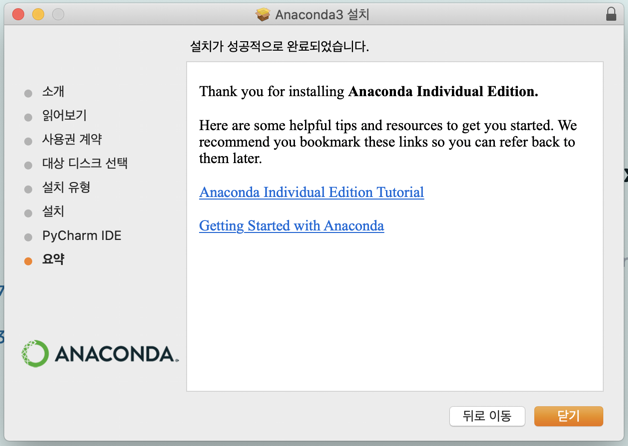
6. 그럼 이제 이렇게 작고 소중한 아나콘다 아이콘이 생겼을 거에요.
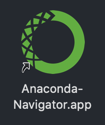
7. 아이콘을 눌러보면 짠!! 이제 아나콘다 설치가 완료되었습니다. 👏👏👏
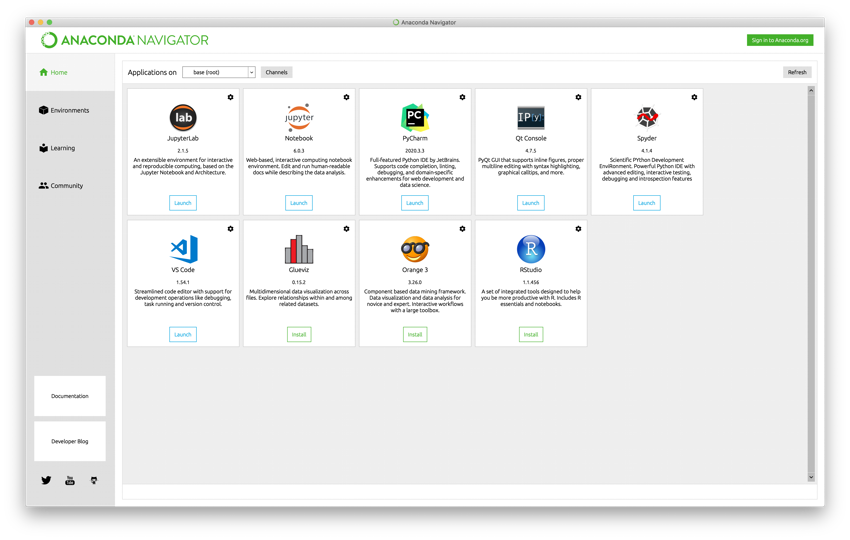
자, 오늘은 데이터 분석에 기본이 되는 아나콘다를 설치해봤어요.
벌써 다음 시간이 기대되지 않으시나요? 그럼 다음 시간에 만나요 ✋✋
시작이 반이라는 말이 있죠? 그 말 믿지 마세요. 이제부터 진짜 시작입니다.
끝까지 하지 않으면 오늘 여기에 쏟은 시간이 의미가 없어질 수 있습니다.
'코딩스쿨 > 마케터를 위한 데이터 분석' 카테고리의 다른 글
| #4. 주피터 노트북 판다스 라이브러리 설치하기 (파이썬) (0) | 2021.03.24 |
|---|---|
| #3. 주피터 노트북(Jupyter notebook) 시작하기 (0) | 2021.03.22 |
| #시작 전. 파이썬 학습 방법, 무료 강의 추천! (0) | 2021.03.14 |
| #2. 주피터 노트북(Jupyter notebook) 설치하기 (0) | 2021.03.13 |
| #0. 마케터를 위한 데이터 분석 (0) | 2021.03.06 |



